Table des matières
Disponible avec Entreprise
Par défaut, SeaTable permet de stocker jusqu’à 100 000 lignes dans une base. Si vous souhaitez importer des ensembles de données encore plus importants dans SeaTable, vous pouvez utiliser le stockage de données volumineuses. Cliquez ici pour savoir comment importer un fichier XLSX dans la mémoire Big Data.
Préparatifs pour l’importation
- Il n’est pas possible de créer de nouvelles colonnes dans les vues Big Data .
- Pour ce faire, définissez des types de colonnes compatibles avec les données de la feuille de calcul Excel.
- Pour que l’importation se fasse sans problème, les noms des colonnes dans SeaTable doivent être identiques aux noms des colonnes dans la feuille de calcul Excel.
Importer un fichier XLSX dans un affichage Big Data
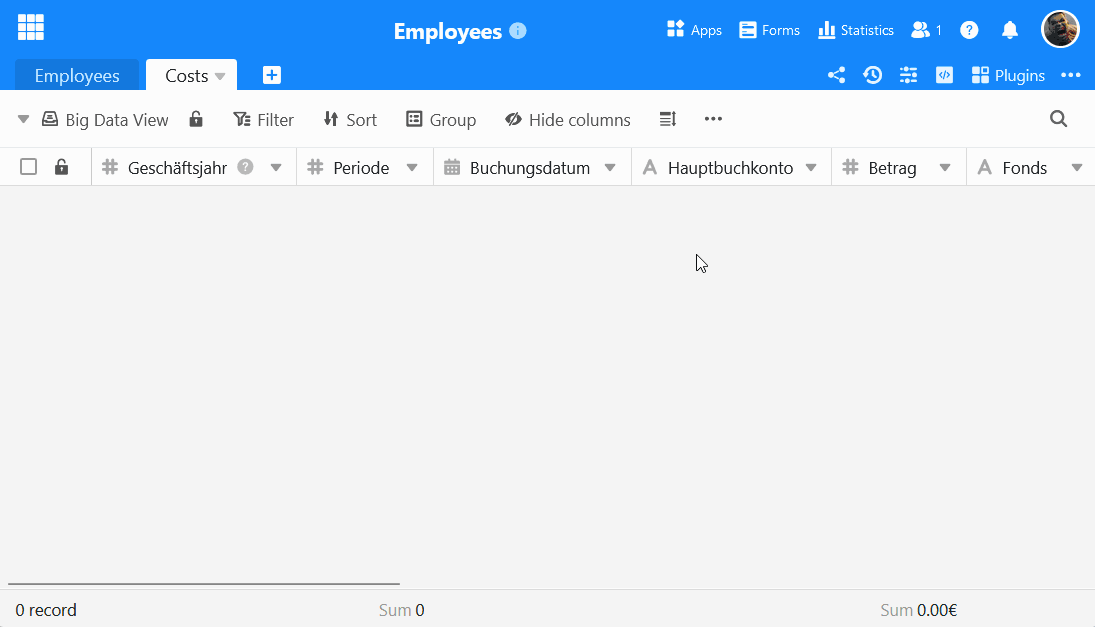
- Créez une vue Big Data ou passez à une vue Big Data existante.
- Cliquez sur les trois points dans les options d’affichage.
- Sélectionnez l’option Importer du fichier XLSX dans le stockage Big Data.
- Dans l’aperçu des fichiers qui s’ouvre, recherchez le fichier XLSX souhaité sur votre appareil.
- Confirmez soit en double-cliquant sur le fichier sélectionné, soit en cliquant sur Select ou Ouvrir pour démarrer l’importation.
- Les lignes sont maintenant importées. Cela peut prendre un certain temps. Pendant ce temps, la progression est affichée en temps réel.
- Enfin, un message vous confirme la réussite de l’importation.
Mettre à jour les données dans le stockage Big Data avec un fichier XLSX
Vous pouvez également utiliser la même méthode pour comparer les données de la mémoire Big Data avec un fichier XLSX sur votre appareil.
- Passer à une vue Big Data existante.
- Cliquez sur les trois points dans les options d’affichage.
- Sélectionnez l’option Mettre à jour les données dans l’espace de stockage Big Data avec un fichier XLSX.
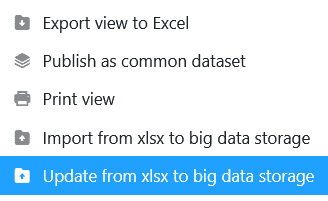
- Dans l’aperçu des fichiers qui s’ouvre, recherchez le fichier XLSX souhaité sur votre appareil.
- Confirmez soit par un double-clic sur le fichier sélectionné, soit par un clic sur Select ou Ouvrir.
- Sélectionnez les colonnes à comparer et décidez si vous souhaitez insérer de nouvelles lignes à partir du fichier XLSX.
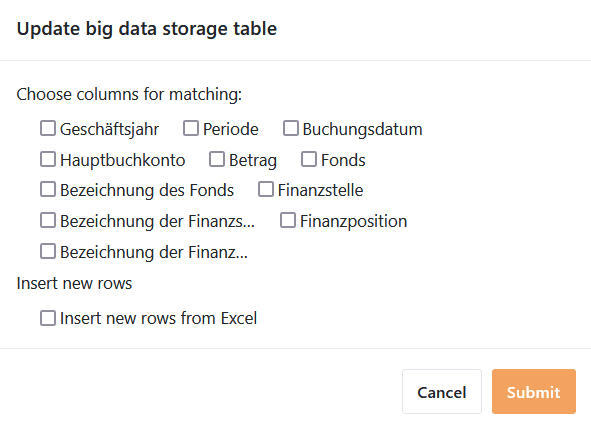
- Confirmez en cliquant sur Envoyer. Un message vous indique alors que l’importation a été effectuée avec succès.